Commodore 64 a fost una dintre cele mai vândute locuințesisteme informatice ale vremii sale. Din păcate, timpul a trecut de mult și mașina nu mai este în producție. Singura modalitate de a se bucura de ea în timpurile moderne este cu emulația.
Pe Linux, puteți juca Commodore 64 de jocuri prin emulatorul Vice. În acest ghid, vă vom descoperi cum să configurați emulația C64, cum să vă salvați jocul, să configurați joystick-uri și multe altele!
Notă: Addictivetips-urile nu încurajează și nu împiedică descărcarea sau distribuirea ilegală a fișierelor ROM pentru Commodore 64. Dacă alegeți să instalați Vice, vă rugăm să folosiți propriile ROM-uri de joc pe care le-ați salvat pe computer, în mod legal.
Instalați emulatorul Vice pe Linux
Emulatorul Vice suportă o mare varietate deSisteme de operare Linux prin depozitele lor de software. Mai exact, aplicația acceptă Ubuntu, Debian și Fedora în depozitele lor oficiale de software. În plus, aplicația se poate instala cu ușurință pe toate distribuțiile Linux prin Flatpak.
Pentru a instala emulatorul Vice pe sistemul de operare Linux la alegere, deschideți o fereastră de terminal apăsând Ctrl + Alt + T sau Ctrl + Shift + T pe tastatură. Apoi, urmați instrucțiunile din linia de comandă de mai jos care corespund cu sistemul de operare Linux pe care îl utilizați.
Notă: pentru cele mai bune rezultate cu aplicația Vice, instalați versiunea Flatpak. Este mult mai ușor pentru începători și nu necesită nicio configurație de utilizare.
Ubuntu
sudo apt install vice cd /tmp wget http://www.zimmers.net/anonftp/pub/cbm/crossplatform/emulators/VICE/vice-2.4.tar.gz tar xvf vice-2.4.tar.gz cd /tmp/vice-2.4/data/C64 cp chargen kernal basic /usr/lib/vice/C64/
Debian
Trebuie să activați depozitul de software „Contrib” în Debian Linux înainte de a încerca să instalați Vice. Pentru a activa „Contrib”, deschideți fișierul surse din Nano.
sudo nano -w /etc/apt/sources.list
În fișier, găsiți „principal” și puneți „contrib” imediat după el. Ar trebui să arate ca următoarea captură de ecran.
După adăugarea „contribuției” la fișierul surselor, salvați ediția în Nano apăsând Ctrl + O. Apoi, executați Actualizați comanda.
sudo apt update
În cele din urmă, instalați și configurați Vice cu următoarele comenzi.
sudo apt-get install vice cd /tmp wget http://www.zimmers.net/anonftp/pub/cbm/crossplatform/emulators/VICE/vice-2.4.tar.gz tar xvf vice-2.4.tar.gz cd /tmp/vice-2.4/data/C64 cp chargen kernal basic /usr/lib/vice/C64/
Fedora
Instalarea Vice pe Fedora Linux înseamnă activarea depozitului de software RPM Fusion Nonfree. Pentru a afla cum să activați RPM Fusion pe Fedora Linux, urmați ghidul nostru aici.
După ce RPM Fusion este activat pe computerul dvs. Fedora Linux, emulatorul Vice se instalează ușor cu următoarea comandă.
sudo dnf install vice
OpenSUSE
În prezent, emulatorul de vice nu aresuport pentru OpenSUSE Linux și nu pare să se schimbe în curând. Nu vă faceți griji! Este posibil să vă bucurați de acest program pe SUSE urmând instrucțiunile Flatpak!
Flatpak
Emulatorul Vice este disponibil pe Flathub pentruinstalare ca Flatpak. Pentru instalare, asigurați-vă că aveți runtime Flatpak activat pe computerul Linux. Când o faceți, utilizați următoarele comenzi pentru a instala programul.
flatpak remote-add --if-not-exists flathub https://flathub.org/repo/flathub.flatpakrepo
flatpak install flathub net.sf.VICE
Folosind Vice
Emulatorul Vice, ca toate aplicațiile de emulare de pe Linux, necesită un fișier ROM pentru a încărca software-ul. Pentru a porni emulatorul C64 Vice, apăsați Alt + F2 pe tastatură pentru a vă deschide fereastra de lansare rapidă. Apoi, scrieți comanda în caseta de lansare pentru a accesa emulatorul.
x64
Alternativ, deschideți emulatorul Vice în modul C64 accesând „Jocuri” din meniul aplicației și căutând Commodore 64 sau Vice (C64).
Cu emulatorul Vice deschis și în modul C64, descărcați ROM-ul dvs. de joc preferat pe computerul dvs. Linux și pregătiți-l. Apoi, apăsați Alt + A pe tastatură pentru a lansa dialogul cu fișierul deschis.

Căutați fișierul ROM C64 de pe computerul dvs. Linux,selectați-l cu mouse-ul din UI și faceți clic pe butonul „Autostart” pentru a-l încărca automat în emulator ca program. Imediat ce fișierul ROM se încarcă, software-ul dvs. ar trebui să fie gata de utilizare.
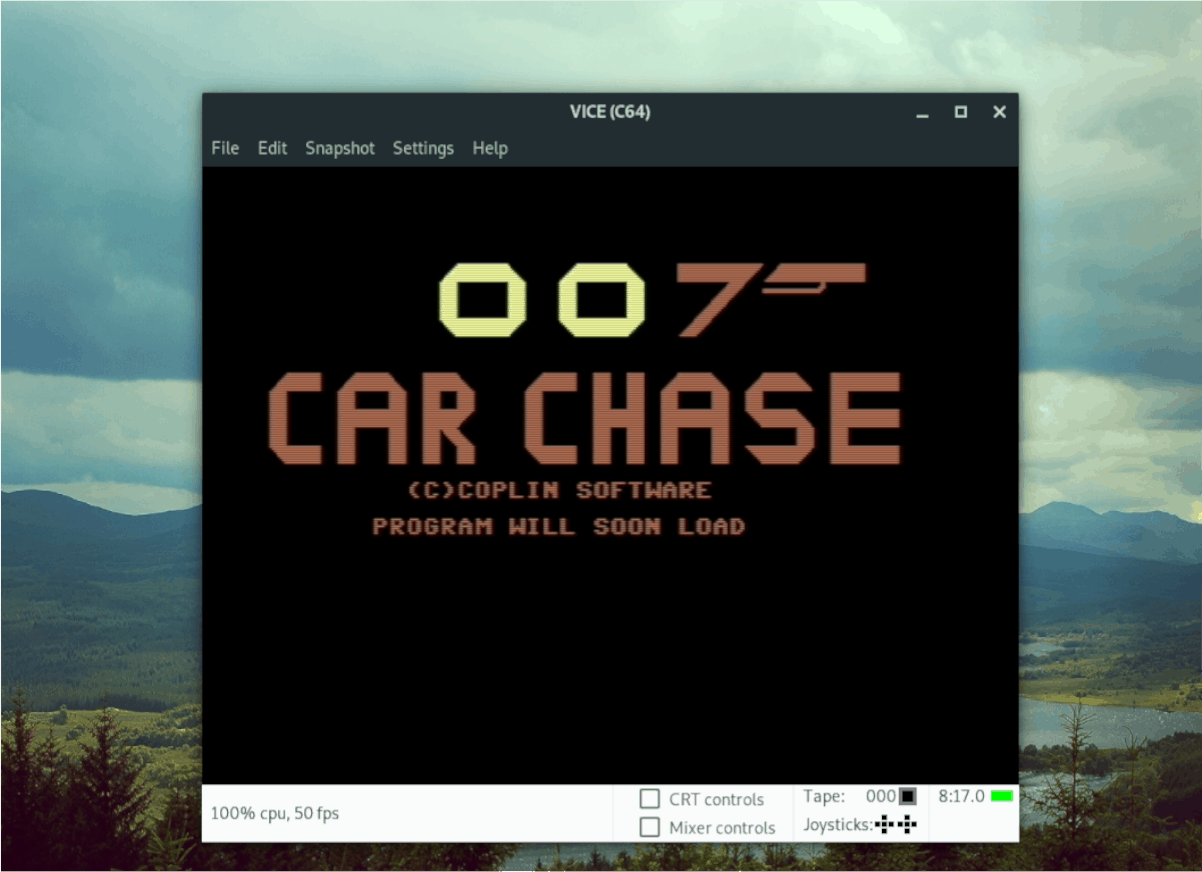
Salvarea / încărcarea jocurilor
Aveți nevoie să vă salvați jocul Commodore 64? Iată cum se face. Mai întâi, faceți clic pe meniul „Snapshot”. Apoi, o dată în meniu, căutați butonul „Quicksave Snapshot” și faceți clic pe acesta. Jocul dvs. va salva instantaneu.
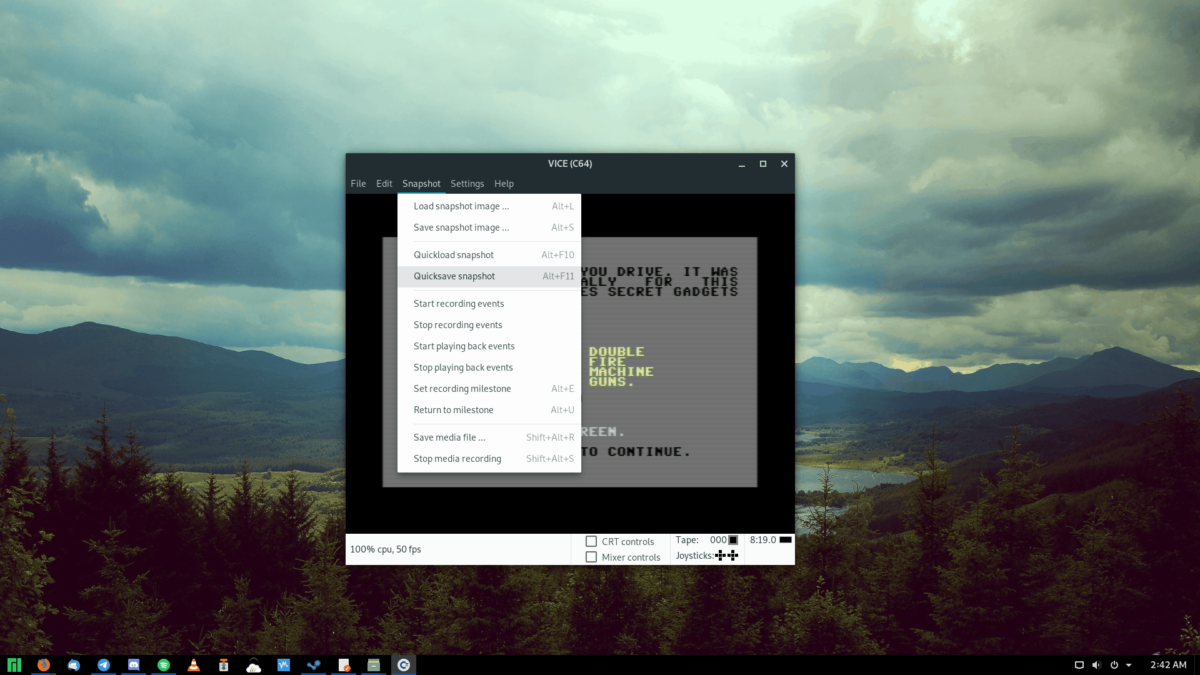
Pentru a încărca un joc salvat, deschideți „Snapshot”meniu și căutați butonul „Quickload Snapshot”. Selectați-l cu mouse-ul. De îndată ce „Quickload Snapshot” este selectat cu mouse-ul, salvarea jocului se va încărca în emulator.
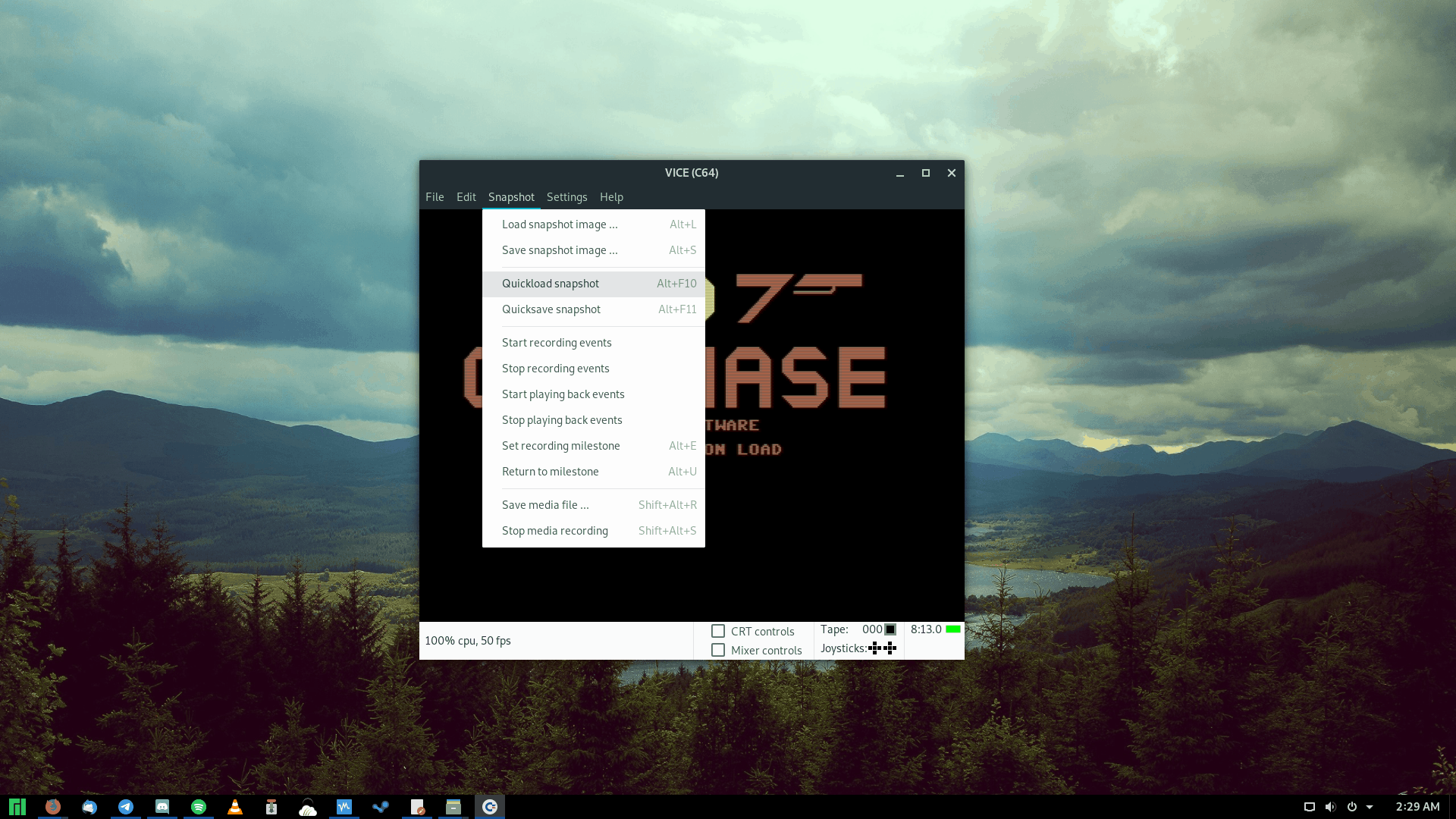
Configurați joystick-ul / controlerul
Doriți să configurați controlorul pentru a utiliza funcțiaFuncția joystick pe emulatorul vice? Faceți clic pe meniul „Setări”. Apoi, localizați butonul „Setări” și selectați-l pentru a deschide zona de configurare a emulatorului.
În zona „Setări” a lui Vice, găsiți „Dispozitive de intrare” și faceți dublu clic pe acesta. Apoi, selectați „Setări joystick”.
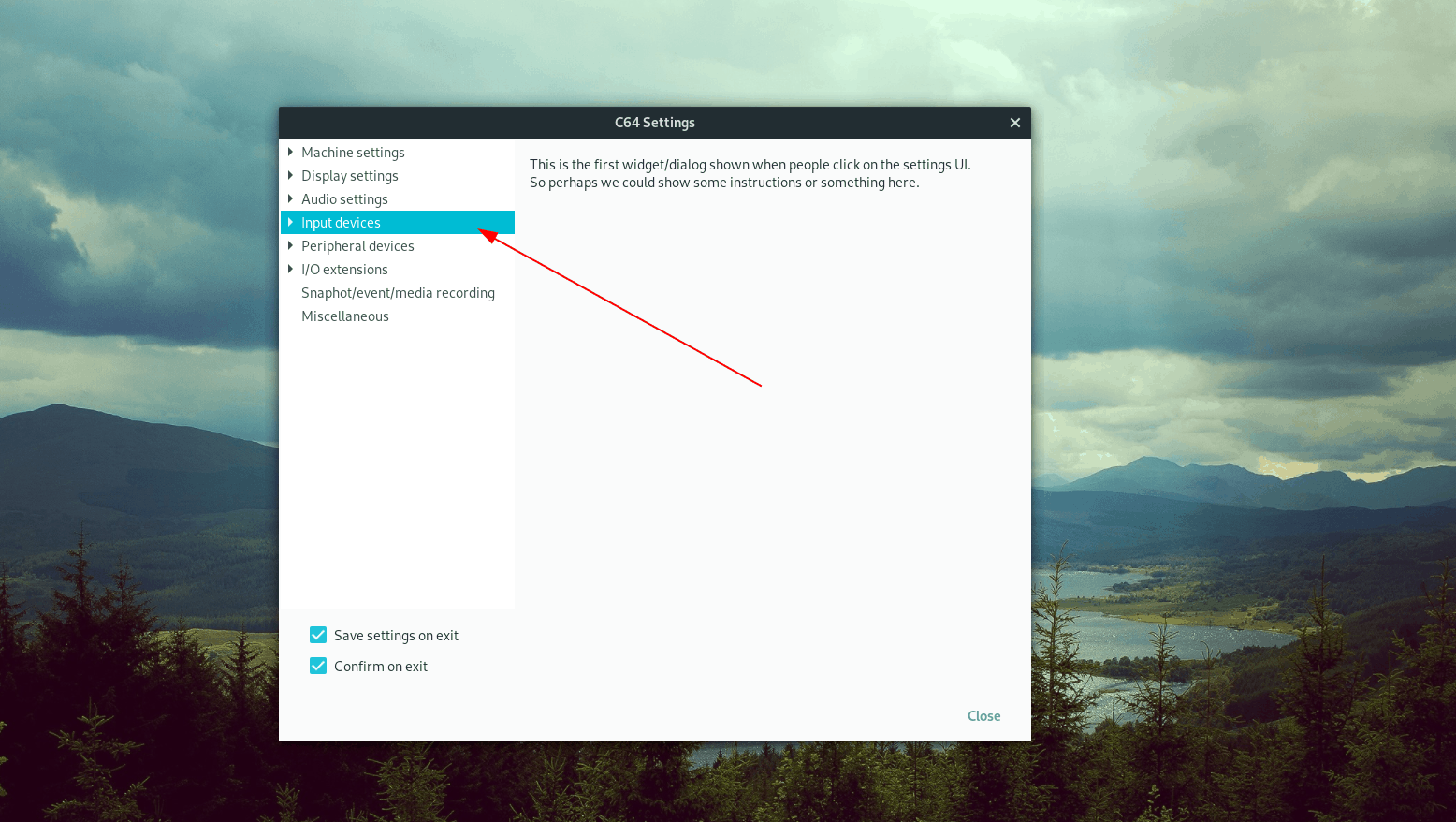
În „Setări joystick”, găsiți „Joystick # 1”și setați funcția verticală pentru controlerul de joc, tastatura sau joystick-ul USB. Apoi, faceți clic pe meniul derulant „Userport Joystick # 1” și setați-l pe „tastatura A.”
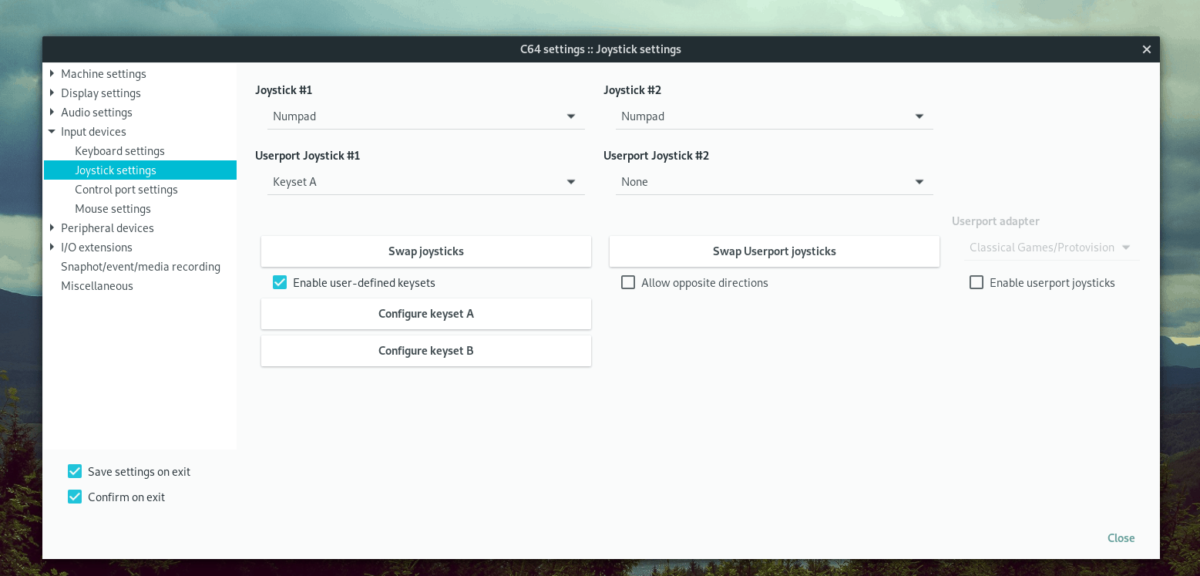
După ce setați „Userport Joystick # 1” la „tastatura A”, localizați butonul „Configurați tastatura A” și faceți clic pe acesta cu mouse-ul. De acolo, utilizați UI pentru a configura butoanele de pe joystick.
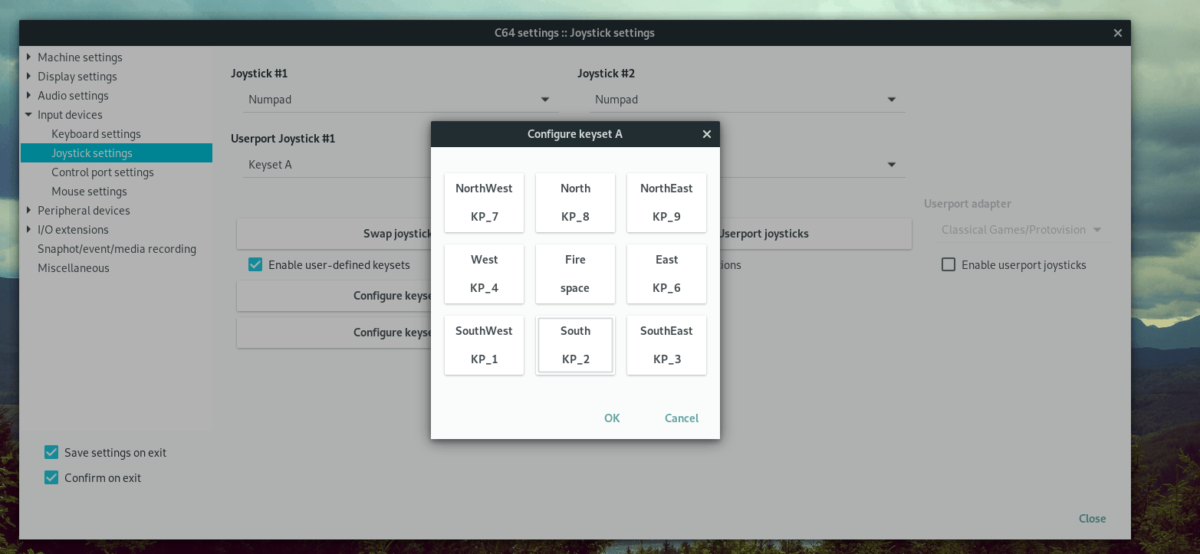













Comentarii